作为一个完全的新手,即使对着网上超级详细的教程依旧问题百出,虽然最终也是解决了问题,可终归还是耗时耗力了,下面就将我安装过程中遇到的一些问题更加详细写出,送给新手的你们,希望对你们能够有所帮助。
(一)安装Python
首先,我们要在Python的官方主页上面下载最新的安装包。下载地址是:https://www.python.org/downloads/,我选择的版本是最新的3.5.2版本。如下图所示:
下载Python3.5.2安装包后,双击后选择“InstallNow”即可安装。
安装完成后,我们需要测试安装结果,打开“开始”,找到“运行”,如若找不到就在搜索框内输入“运行”,然后在“运行”界面输入cmd后点击确定就进入了命令界面,
进入命令界面后,输入“python”回车会出现“'python'不是内部或外部命令,也不是可运行的程序或批处理文件。”出现这种情况你的原因是我们没有设置环境变量。下面我们介绍环境变量的设置。
首先,我们右键“我的电脑”——“属性”——“高级系统设置”——“高级”选项中的“环境变量”——“系统变量”中的PATH,双击点开“编辑系统变量”,修改里面的变量值。此处的变量值需要填写Python的路径值。
然后,我们找到python的路径,我的默认路径是“C:\Users\Administrator\AppData\Local\Programs\Python\Python35-32”但是每台电脑可能不一样,大家如果实在找不到的话就在C盘搜索“Python”然后再看看哪个比较符合,一般是Python35-32这样的文件夹,点开后看里面是否有“python.exe”文件,找到后,将红色框内的路径复制到上面的变量值中,并在末尾添加“;”
添加成功后,再在cmd命令中输入“python”,即可出现以下界面,则说明python安装成功,界面如下所示:
(二)python测试安装成功后,我们开始安装pip,同样的我们在Python的官网上下载,下载地址是:https://pypi.python.org/pypi/pip#downloads:
下载成功后,首先将文件复制到“C:\Users\Administrator\AppData\Local\Programs\Python\Python35-32”和“python.exe”同一文件夹中,解压后用CMD控制台进入解压后的目录中,如下图所示,
其次,用cd键入完整路径(解压后的文件中含有setup.py的路径)然后在命令窗口输入“pythonsetup.py install”
回车后,出现一系列程序,然后输入“piplist”,出现红色横线的结果。
若是出现“‘piplist’ 不是内部或外部命令,也不是可运行的程序或批处理文件 ”
(三)安装一些Python的包,比如Tornado这个web框架:
教程到这里就完成了,希望对大家有所帮助!